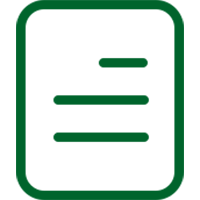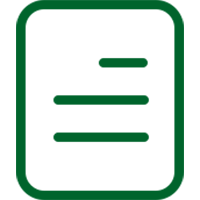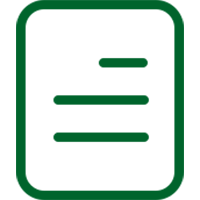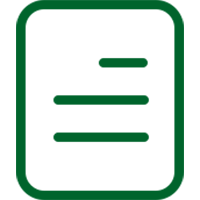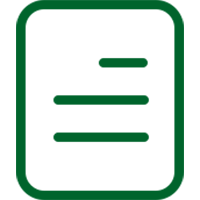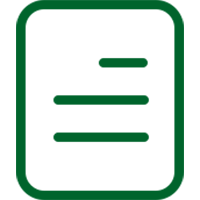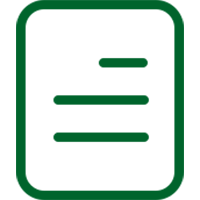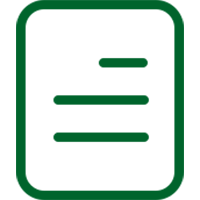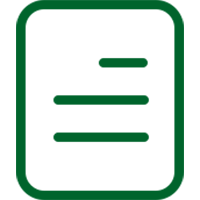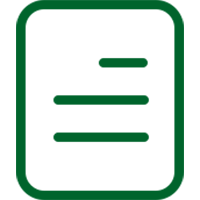位置:点击【产品】,切换相应语言,点击某关键词,进入步骤3。
以添加以下属性为例,进行演示操作:
Max. Impact Encrgy:300J
Samples Diameter:400-1600mm
Weight:500,1200kg
1. 添加系统已有的属性
点击【+】为该产品添加其他属性,系统默认弹出自带翻译的“价格”工具条,点击【▼】按钮可以查找常用的属性。
2.管理或重新定义属性
如果您产品的属性在系统里没有,点击【管理或重新定义属性】。
注意:需在英文后台
点击【+】新增产品属性。
可在右侧产品预览区,看到当前填入的属性。
3. 产品属性模板
如果您的一类产品都共有同一类属性,如面积、重量等,您想将当前编辑产品A的属性应用到另外一个产品B当中。那么您需要在A产品中生成模板,然后在B产品中下载该模板。具体操作如下:
1.首先,您需要将A 产品的属性生成模板。在A产品的“产品管理 – 概况 – 细节管理-步骤3”中,编辑好了产品属性后,点击右上角的爱心按钮,爱心按钮由空心变为实心,显示“保存成功”,A产品模板保存成功。
2. 接下来,您需要在B 产品中下载A 产品模板。在B产品的“产品管理 – 概况 – 细节管理-步骤3”中,点页面上方的 “下载模板”,在下拉菜单中选择之前下载的 A产品模板。在跳出的提示框“您确定么?当前所选产品属性将被覆盖”点勾,模板即下载成功。在下载的属性中进行信息编辑即可。
B产品操作完后,如下图所示: